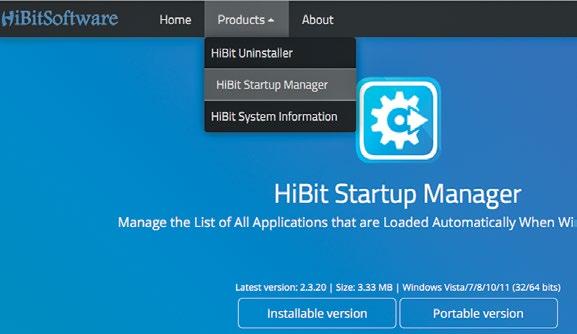4 minute read
DESCOMPLICÓMETRO
by PCGuia
OS MELHORES UPGRADES
PARA TORNAR O PC MAIS RÁPIDO
Advertisement
Está cansado da lentidão do seu computador? Está na altura de colocar mãos à obra e resolver os seus principais problemas. Pode inclusive aproveitar a estabilização do mercado, que garante maior disponibilidade dos equipamentos e preços mais acessíveis, e efectuar o tão aguardado upgrade.
Desde o início da pandemia, com a interrupção das linhas de montagens dos principais fabricantes, que o mercado dos computadores e componentes de informática nunca mais foi o mesmo, com constantes falhas nos inventários, imprevisibilidade na disponibilidade dos equipamentos e preços surreais, especialmente no que toca às placas gráficas. Felizmente, com o esforço de alguns dos principais fornecedores, o mercado começa a estabilizar, os componentes começam a estar disponíveis nas lojas, e a preços mais aceitáveis, embora ainda longe dos valores que conhecíamos em 2019. Como tal, está na altura de aproveitar a ocasião e fazer o tão aguardado upgrade ao computador, seja ele portátil ou de secretária. Vamos dizer-lhe quais os componentes-chave que deverá ter em conta para cada tipo de finalidade e mostrar como fazer a instalação correcta, mas não sem antes apresentar uma alternativa: por vezes, basta uma pequena limpeza ou uma nova configuração para trazer de volta “à vida” o seu computador.
MÃOS À OBRA
A razão do fraco desempenho do PC pode estar associada à falta de manutenção ou à instalação de software que está a gastar recursos de forma desnecessária.
Sabemos que sabe sempre bem comprar hardware novo para melhorar o desempenho do PC. Mas, por vezes, isto não é o melhor a fazer, já que o problema da falta de desempenho pode estar relacionado com problemas de sobreaquecimento, má configuração ou, simplesmente, com software inútil.
LIMPAR O COMPUTADOR
Se temos de limpar a nossa casa regularmente, para garantir um ambiente limpo e saudável, o mesmo é válido para o PC. Uma vez que os computadores são máquinas que tendem a desperdiçar energia em forma de calor, temos de usar ventoinhas e sistemas de dissipação, onde é fundamental a entrada de ar limpo, para que o ar quente seja posteriormente expelido. O problema é que, muitas vezes, o ar que entra já não está totalmente limpo, o que faz com que se comecem a acumular quantidades significativas de poeiras e outras partículas no computador, especialmente nas zonas de dissipação de calor. Para fazer uma limpeza eficaz do PC deverá desligá-lo e retirar toda a cablagem; depois, abra com cuidado a tampa lateral e dê início ao processo. Se tiver um mini-aspirador, recomendamos o seu uso, mas sem que a ponta toque na superfície dos componentes; para ajudar, deve utilizar um pincel para afastar as poeiras da superfície. Em casos mais complicados, como dissipadores e radiadores de sistemas de watercooling, pode dar uso a uma lata de ar comprimido, algo que facilmente compra numa loja de bricolage ou em lojas de informática/tecnologia. Recomendamos ainda a remoção de todas as ventoinhas, grelhas e filtros, para que possam ser limpos de forma individual e eficaz. Aproveite ainda a ocasião para retirar o dissipador do processador e substituir a pasta térmica actual, uma vez que esta vai perdendo capacidades com o passar do tempo, devido às variações de calor.
1 REMOVER PASTA TÉRMICA DO PROCESSADOR




Para remover facilmente a pasta térmica antiga do processador, use de um pouco de papel higiénico, papel de cozinha ou cotonetes embebidos em álcool de 96%. Evite o contacto em zonas sensíveis e com elementos electrónicos (condensadores ou resistências).
2 LIMPAR O DISSIPADOR
Depois de remover a pasta térmica do processador, retire também os resíduos de pasta térmica da base do dissipador. O processo é idêntico: folha de papel higiénico ou de cozinha embebida em álcool. Use o pincel, o mini-aspirador ou a lata de ar comprimido para remover todas as poeiras acumuladas nas lâminas da zona de dissipação.
3 APLICAR A PASTA TÉRMICA
Agora, está na altura de aplicar uma nova camada de pasta térmica. Deverá utilizar apenas uma pequena quantidade (uma gota), devidamente espalhada pela superfície do processador com um pedaço de plástico, como um cartão bancário fora de prazo (para evitar estragar cartões em uso). Tenha em conta que o princípio da pasta térmica é o de apenas cobrir as irregularidades da superfície do processador, garantindo assim um melhor contacto entre este e a base do dissipador.
4 REINSTALAR O DISSIPADOR
Aplique o dissipador, sem fixar, garantindo que a pasta térmica ficou bem espalhada e que há um bom contacto entre toda a superfície do processador com a base do dissipador. Use mais uma gota (pequena) de pasta térmica para corrigir zonas que não estejam em contacto. Finalmente, volte a colocar o dissipador, mas, desta vez, para o fixar em definitivo - e não se esqueça de ligar a ventoinha à motherboard em ‘CPU FAN’.